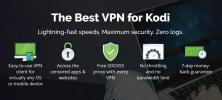Ongecodeerde Aurora Kodi Add-on installatiehandleiding: geweldig alternatief voor convenant
De ondergang van de Covenant-add-on heeft geleid tot grote rouw in de Kodi-gemeenschap. Deze alles-in-één streaming-add-on was een grote hit bij gebruikers en werd gezien als een passende vervanging voor Exodus zoals eerder. Maar helaas was het bestaan ervan te kort, en zodra het een aanzienlijke aanhang had opgebouwd, was het weer verdwenen. Maar met alle onofficiële Kodi-add-ons staat er altijd een nieuwe in de coulissen om zijn mantel aan te nemen. En in het geval van Covenant lijkt dat waarschijnlijk de Ongecodeerde Aurora Kodi-add-on.
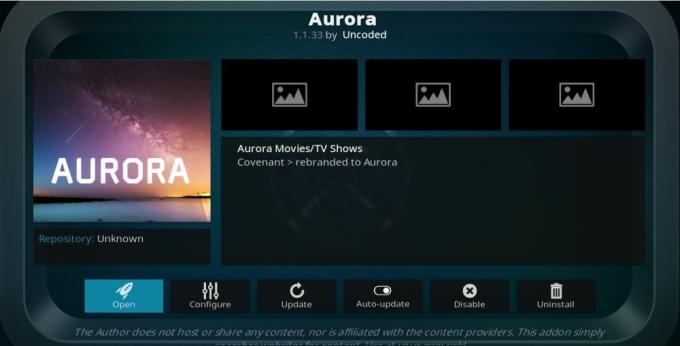
Aurora is een vork van de Covenant-add-on en heeft al veel lovende kritieken ontvangen van gebruikers, waarvan velen het zelfs nog beter vinden dan zijn voorganger. Zoals je zou verwachten van een alles-in-één add-on, biedt Aurora gebruikers toegang tot een grote selectie van on-demand films en tv-shows, evenals streams van talloze live IPTV-kanalen. In dit artikel zullen we u alles vertellen wat u moet weten over de Uncoded Aurora Kodi-add-on en u gedetailleerde instructies geven over hoe u het kunt downloaden en installeren op uw Kodi-systeem.
Voordat u de Uncoded Aurora Kodi-add-on downloadt - Installeer een VPN
Bij het gebruik van niet-officiële Kodi-add-ons zoals de Uncoded Aurora-add-on om media-inhoud te streamen, is het altijd raadzaam om een VPN te gebruiken. Dit komt omdat deze add-ons gebruikers soms toegang kunnen verlenen tot auteursrechtelijk beschermde inhoud en auteursrechthouders hebben dit beknot. Heel wat Kodi-gebruikers hebben juridische kennisgevingen ontvangen of werden zelfs geconfronteerd met sterkere juridische stappen na het gebruik van dergelijke add-ons. Het wordt daarom sterk aangeraden dat Kodi-gebruikers stappen ondernemen om zichzelf tegen dit risico te beschermen. En een VPN is de beste manier om dat te doen. Dit komt omdat een VPN al uw online activiteiten versleutelt en ook uw IP-adres verandert. Dit maakt het bijna onmogelijk om uw internetactiviteit naar u terug te leiden en zo de potentiële juridische risico's te helpen beperken. Een VPN kan gemoedsrust bieden aan gebruikers van niet-officiële Kodi-add-ons. De vraag is, bij welke VPN-provider past het beste?
De beste VPN voor Kodi - IPVanish

We raden VPN-gebruikers aan om voor te kiezen IPVanish. Dit komt omdat IPVanish snelle en consistente verbindingssnelheden biedt waarmee Kodi-gebruikers met vertrouwen films, tv-programma's en Live Sports kunnen streamen. Het combineert dit met enkele van de beste beschikbare codering en betrouwbaar privacybeleid, inclusief een garantie voor gebruikerslogboeken. Er is een groot servernetwerk beschikbaar voor alle IPVanish-klanten met meer dan 850 servers in 60 landen over de hele wereld. IPVanish legt ook geen beperkingen op aan hun abonnees. Dit betekent dat u zoveel kunt streamen als u wilt en u zich geen zorgen hoeft te maken over gegevens of bestandstypelimieten. IPVanish heeft speciale apps voor bijna alle apparaten, waaronder de Amazon Fire TV Stick, die ook helpt om IPVanish de beste VPN voor Kodi-gebruikers te maken.
IPVanish biedt een 7 dagen niet-goed-geld-terug-garantie, wat betekent dat u een week de tijd heeft om het zonder risico te testen. Houd er rekening mee dat Verslavende tips die lezers kunnen bespaar hier maar liefst 60% over het IPVanish jaarplan, waardoor de maandelijkse prijs wordt verlaagd tot slechts $ 4,87 / mo.
Hoe de Uncoded Aurora Kodi-add-on te installeren
Met de ondergang van verschillende prominente onofficiële Kodi-opslagplaatsen en nog meer populaire add-ons, lijkt de trend nu te zorg ervoor dat steeds meer niet-officiële add-ons zichzelf beschikbaar stellen, hetzij rechtstreeks via een zipbestand, hetzij via hun eigen opslagplaats. Dat is ook het geval met de Uncoded Aurora-add-on, die momenteel het beste kan worden gedownload via de eigen Uncoded Repository van de ontwikkelaar. Blijf lezen als je wilt weten hoe je dit moet doen via onze eenvoudig te volgen stapsgewijze handleiding.
- Open Kodi en selecteer de Instellingen pictogram, dat lijkt op een tandwiel, te vinden in de linkerbovenhoek van het scherm.
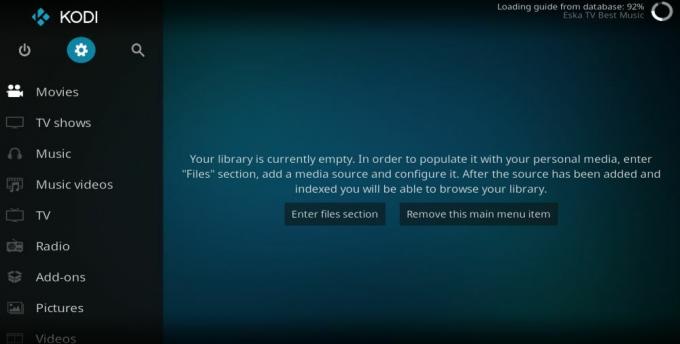
- Klik vervolgens op de Bestandsbeheer tabblad dat u onderaan het scherm kunt vinden, voordat u dubbelklikt op Bron toevoegen.
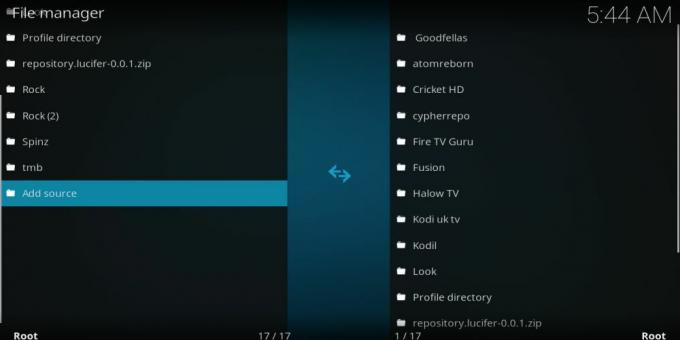
- In het pop-upvenster genaamd Bestandsbron toevoegen, klik waar het staat en voer dan precies de volgende URL in: http://start.uncoded.life/ Klik OK en geef deze nieuwe bron een naam, zoals Ongecodeerd voordat u klikt OK opnieuw.

- Ga terug naar de Kodi-startpagina en klik deze keer op Addons.
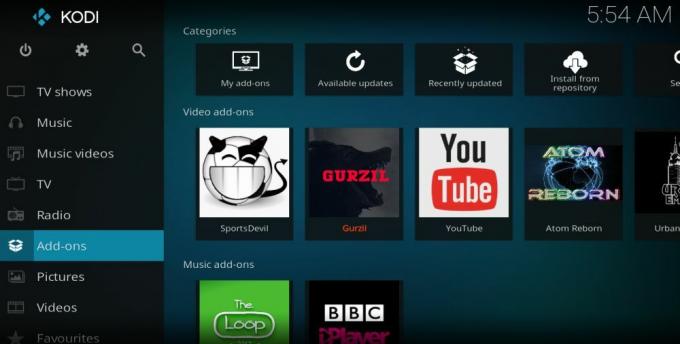
- Klik vervolgens op de Addon-browser pictogram, dat lijkt op een open vak en linksboven in het scherm staat.
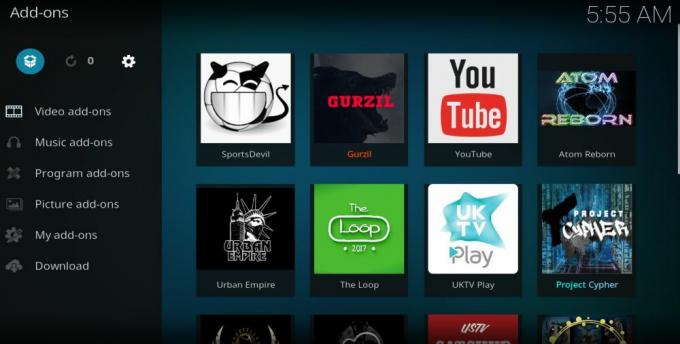
- Selecteer Installeer vanuit zip-bestand, kies dan Ongecodeerd en klik op een bestand met de naam start.uncoded.zip. Klik OK en de Ongecodeerde opslagplaats wordt gedownload naar uw systeem.

- Dit proces kan enkele minuten duren, dus wees geduldig. Zodra de repository succesvol is geïnstalleerd, ontvang je een melding in de rechterbovenhoek van het scherm.

- Ga nu terug naar de Browser toevoegen menu en selecteer deze keer Installeer vanuit de repository. Blader vervolgens naar beneden om de te vinden Ongecodeerde opslagplaats.
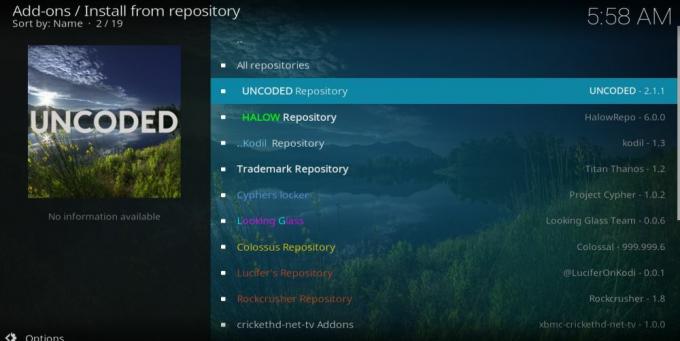
- Open de repository, klik op Video-add-onsen selecteer vervolgens Aurora. Klik erop en klik vervolgens op installeren en de add-on wordt gedownload en op uw Kodi geïnstalleerd. U ontvangt opnieuw een melding in de rechterbovenhoek van het scherm wanneer de installatie is voltooid.
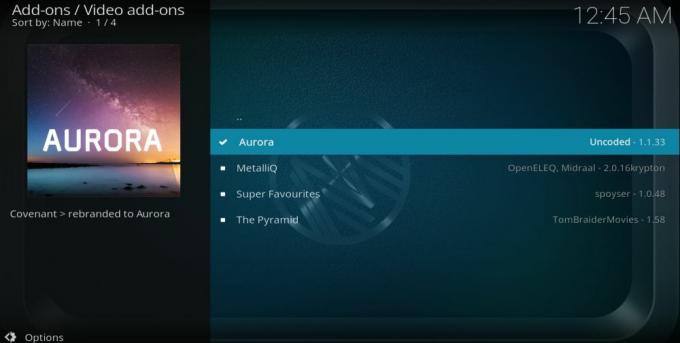
- Keer terug naar het startscherm van Kodi en klik op Add-ons opnieuw. De Aurora-add-on wordt nu vermeld onder Video-add-ons en is klaar voor gebruik.

Ongecodeerde Aurora Kodi add-on review
De Uncoded Aurora Kodi-add-on is een uitloper van de populaire maar nu helaas niet beschikbare Covenant-add-on. Covenant zelf kwam van de legendarische Kodi-addon Exodus, wat betekent dat Aurora een aantal goede reputaties heeft om te volgen. Tijdens het testen hebben we een alles-in-één add-on gevonden die niet helemaal op hetzelfde niveau ligt als zijn voorgangers, maar nog steeds veel te bieden heeft. En in een tijd waarin dergelijke add-ons vrij regelmatig komen en gaan, is het feit dat Aurora nog steeds bezig is iets van een prestatie.
Aurora is wat bekend staat als een aggregator-add-on. Dit betekent dat het inhoud van een aantal andere add-ons schrapt en het voor gebruikers beschikbaar maakt vanaf een enkele add-on. Om het meeste uit Aurora te halen, is het daarom raadzaam om ook de FM Tester en SportsDevil add-ons te hebben geïnstalleerd. Als u het hoofdmenu van de add-ons opent, wordt een eenvoudige lijst met opties weergegeven die bekend is bij iedereen die Covenant heeft gebruikt. Maar er zijn een paar verschillen, daarom laten we je hieronder precies zien wat Aurora te bieden heeft:
Films
Het openen van het filmtabblad onthult een vrij uitgebreid submenu waarmee u naar uw favoriete film kunt zoeken met vrijwel elke denkbare variabele. Je kunt zoeken op populariteit, acteurs, genres, jaren en nog veel meer. Er zijn ook speciale tabbladen voor populaire franchises zoals de Marvel Universe- en Disney-films. En er is een speciale menuoptie voor nieuwe films, die ook toegankelijk is via de startpagina.
Tv shows
Het submenu TV Show is vergelijkbaar met dat van Movies. Er zijn tal van opties die u kunt gebruiken om naar uw favoriete programma's te zoeken, waaronder populariteit, genres, terugkerende tv-programma's, zeer gewaardeerd, netwerken en vandaag uitgezonden. Nogmaals, hier is een nieuwe tv-showsoptie die u rechtstreeks vanaf de startpagina kunt openen.
Spotlight
Op het moment van testen lijkt deze menuoptie een dode link te zijn.
Mijn Aurora
Het gedeelte My Aurora brengt u naar links naar de Volglijst secties. Dit is de term die door de Aurora-add-on wordt gebruikt voor uw favorieten of als inhoud met bladwijzers. Er zijn vier menuopties beschikbaar: Movie Watchlist, TV Show Watchlist, Movie TMDb Watchlist en TV Show TMDb Watchlist. Met deze link hebt u dus snel toegang tot al uw favoriete inhoud rechtstreeks vanuit het hoofdmenu.
Kalender
De agendamenu-opties brengen gebruikers naar een leuke functie waar ze snel toegang hebben tot de nieuwste tv-programma's. In de kalender staan de uitzendingen per dag, wat betekent dat als je een reguliere uitzending wilt kijken, u kunt de kalender gebruiken om snel toegang te krijgen tot de laatste uitzending of om een specifieke uitzending te vinden kort geleden.
Kanalen
Het tabblad Kanalen geeft gebruikers toegang tot IPTV-kanalen. Dit is een belangrijk kenmerk van een alles-in-één Kodi-add-on, dus het was teleurstellend dat dit tabblad op het moment van testen leek te zijn verbroken.
Hulpmiddelen
Dit is het beheergedeelte van de add-on, waarmee gebruikers verschillende aspecten van Aurora kunnen beheren en personaliseren.
Trakt Movies / Trakt TV
Met deze twee opties kunnen gebruikers rechtstreeks linken naar hun Trakt TV-accounts via de Aurora-add-on.
Zoeken
De zoekmenutab doet precies wat de naam doet vermoeden. U kunt de Aurora-add-on doorzoeken op Films, Tv-programma's of Mensen om u te helpen de inhoud te vinden waarnaar u op zoek bent.
Ongecodeerde Aurora-conclusies
Zoals alles-in-één add-ons gaan, is Aurora niet de beste optie die zelfs is gemaakt. Maar het is ook niet het ergste en in een tijd waarin alles-in-één add-ons onder het auteursrecht vallen houders, het simpele feit dat het nog steeds werkt, maakt het een waardevolle toevoeging aan veel Kodi-add-ons bibliotheken. Als je op zoek bent naar films en tv-programma's, dan heeft Aurora veel te bieden. Het heeft links naar een breed scala aan inhoud en omdat het is gemodelleerd naar Covenant, zijn er een hele reeks geweldige manieren om naar de inhoud te navigeren die u zoekt.
Als je live tv of sport wilt, dan is Aurora helaas niet zo geweldig. Er werden op het moment van testen geen directe links naar Live Sports aangeboden, terwijl de IPTV-menuoptie ook niet werkte. Voor de inhoud op aanvraag leken de meeste links die we hebben getest goed te werken, maar we merkten dat de kwaliteit van een deel van de inhoud een beetje te wensen overliet. Als aggregator-add-on zullen de ontwikkelaars ongetwijfeld zeggen dat dit niet hun fout is, maar een betere update zou dit probleem kunnen elimineren. Aurora is niet voor iedereen, maar voor sommige gebruikers heeft het waardevolle inhoud beschikbaar. Onze mening is dat Aurora het downloaden waard is, tenzij je een andere werkende all-in-one hebt waar je tevreden mee bent.
Wat is jouw ervaring met het gebruik van de Uncoded Aurora Kodi-add-on? Vond u onze installatiehandleiding nuttig? Werkten een van de opties niet toen we ze testten? Heeft u nog andere problemen ondervonden bij het gebruik van Aurora? We verwelkomen altijd gebruikersfeedback, dus laat gerust uw opmerkingen achter in het onderstaande vak.
Zoeken
Recente Berichten
Kodi SoundCoud-add-on: Hoe SoundCloud op Kodi te installeren
SoundCloud is een geweldige website voor aanstormende muzikanten en...
Hoe u Kodi op elk apparaat kunt back-uppen en herstellen: snel en gemakkelijk
Kodi gebruiken is als het opzetten van je eigen appartement. Je dec...
Stream Amerikaanse tv-programma's met de USTVcatchup Addon voor Kodi
Het huidige klimaat rond Kodi heeft veel ontwikkelaars en kijkers o...